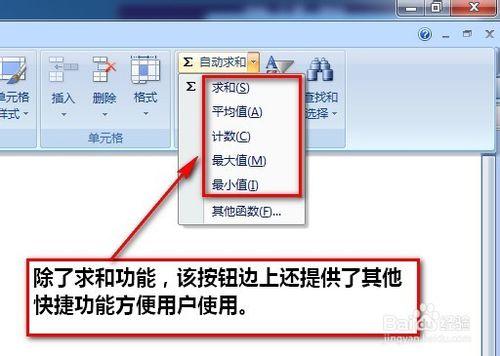作者:乔山办公网日期:
返回目录:excel表格制作
- 垂直方向自动求和:
- 将鼠标放在要求和数据区域的紧挨着的下面一个单元格,如下图的D10单元格,然后点击【开始】-【自动求和】按钮就可以自动求D列数据的合计。
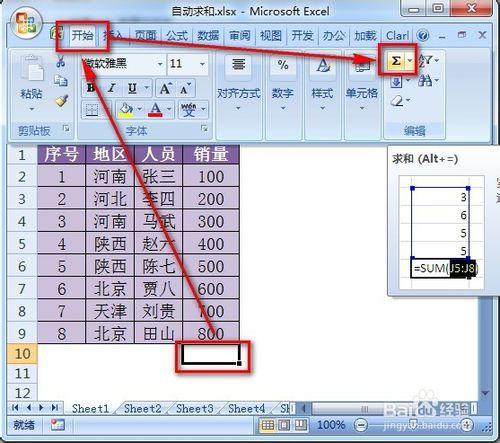
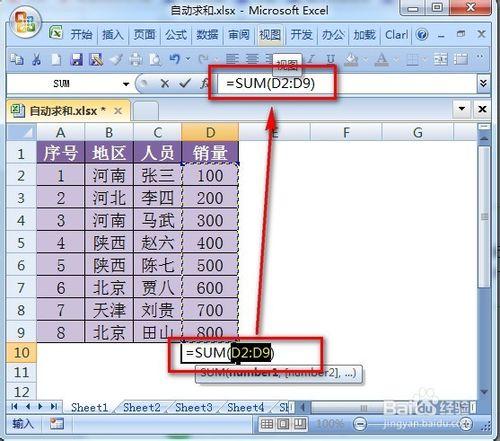
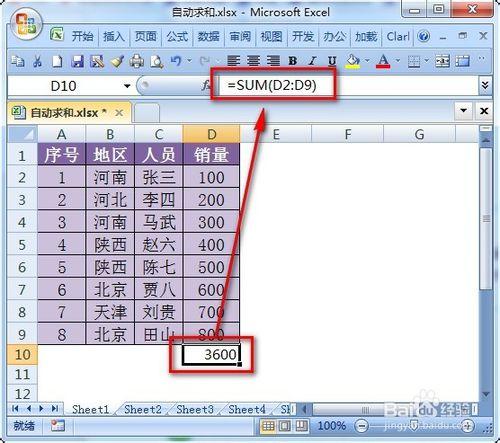
- 2
- 水平方向自动求和:
- 将鼠标放在要求和数据区域的紧挨着的右边一个单元格,如下图的I4单元格,然后点击【开始】-【自动求和】按钮就可以自动求左面数据区域的合计了。
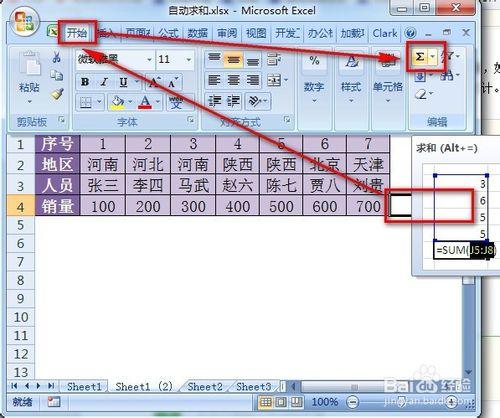
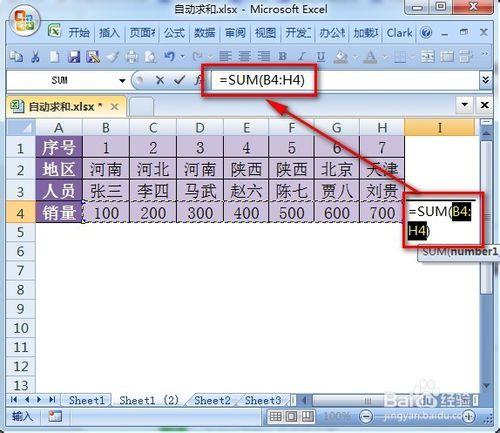
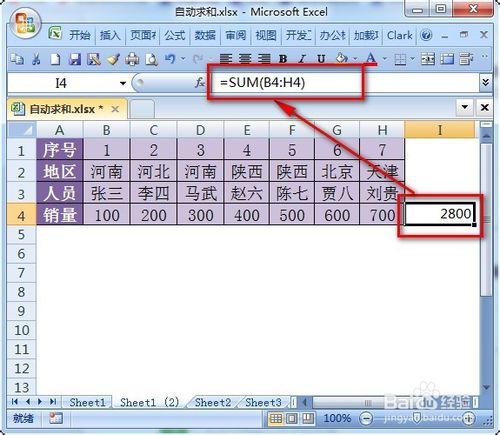
- 3
- 水平和垂直方向一起自动求和:
- 如下图,需要对B到G列数据在第5行求和,同时对2到4行在H列求和。

- 4
- 操作方法:
- 1)用鼠标选中B2:H5区域,也就是数据区域右方和下方各多一行和一列。
- 2)然后点击【开始】-【自动求和】按钮就可以自动求合计了。
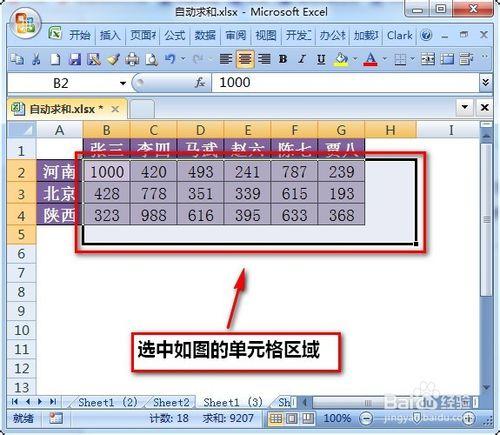
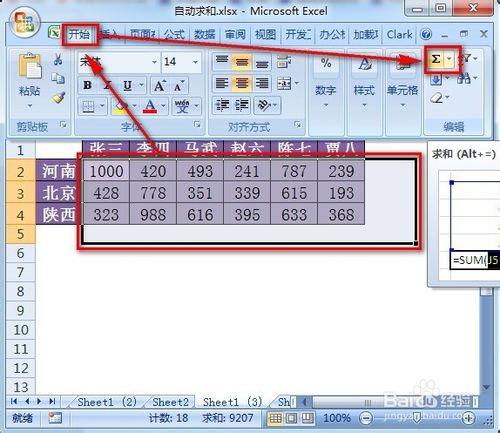
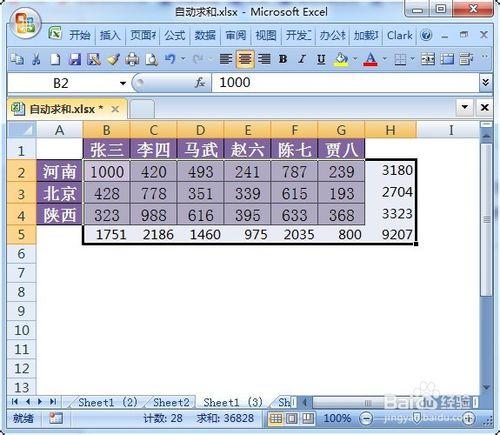
- 5
- 我们可以查看一下汇总行自动添加的求和公式。
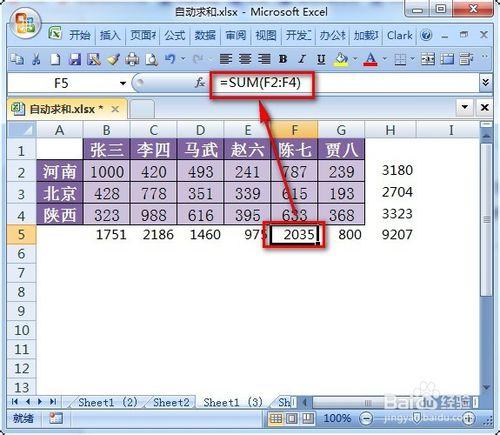
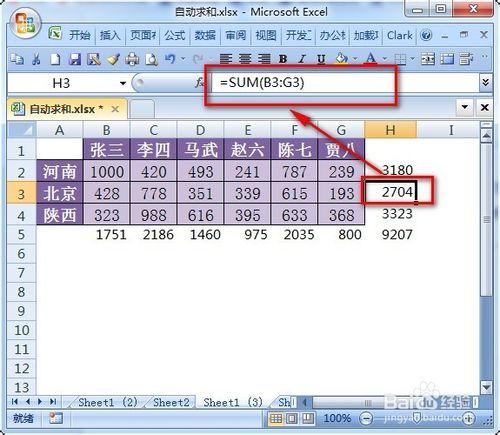
- END
自动求和在筛选状态下的用法:
- 普通区域的自动求和添加的公式是=SUM(单元格区域),即对所有数据进行求和。在筛选状态下点击自动求和后,自动添加的公式是=SUBTOTAL(9,单元格区域),可以对可见部分求和。
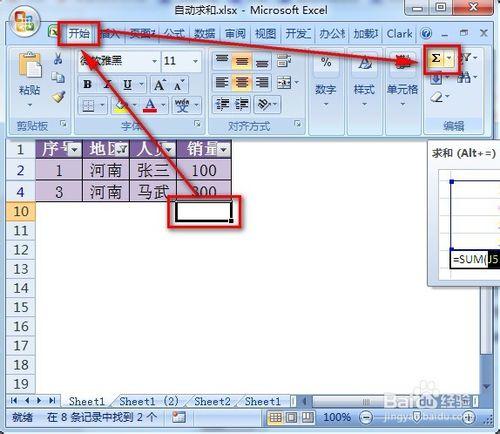
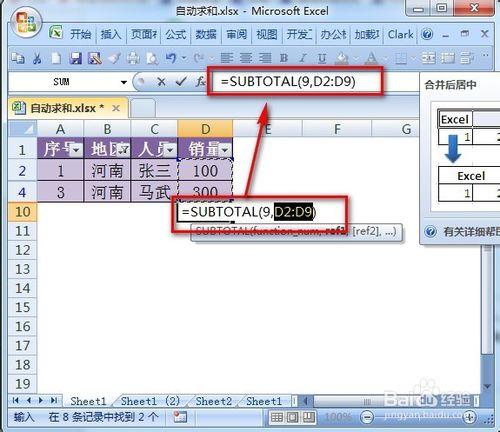
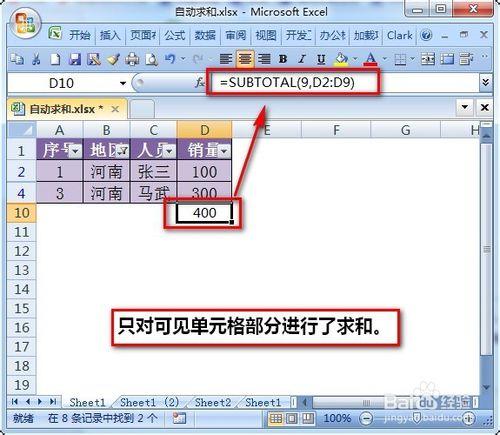
- 如果我们点击【自动求和】按钮旁边的下拉菜单,还可以看到更多的功能,如:平均值、计数、最大值、最小值等,可以方便快捷的提供统计功能。
- 注意:这些功能在筛选状态下加入的公式不是SUBTOTAL公式。